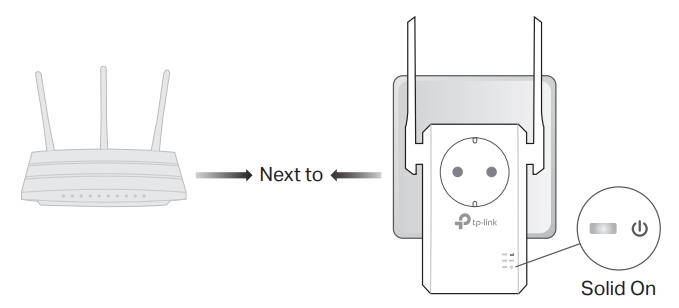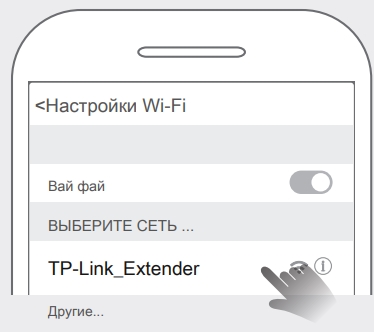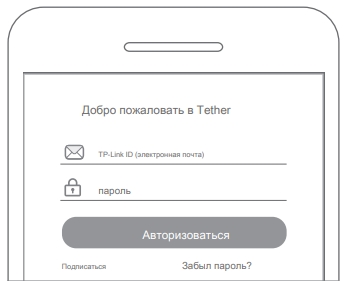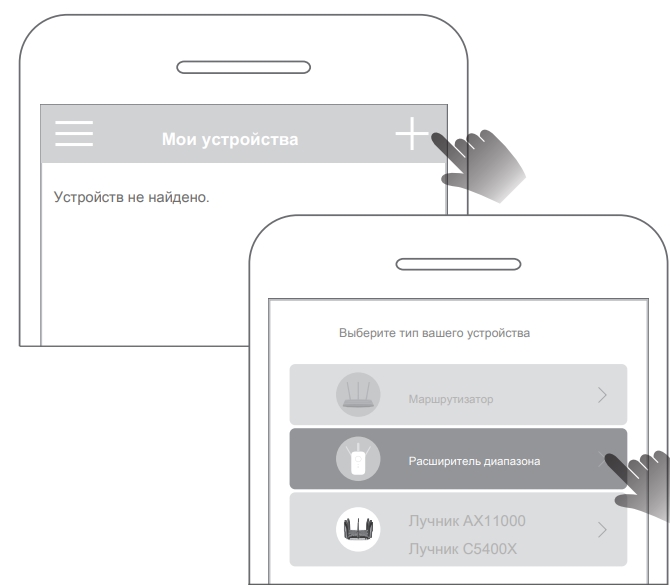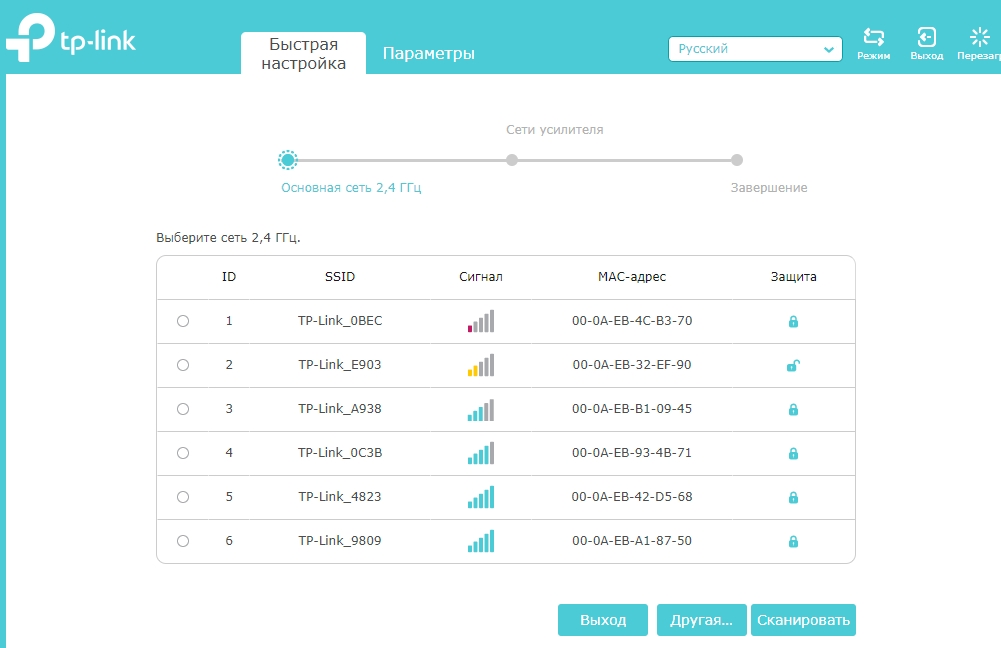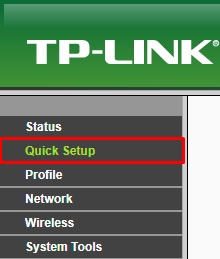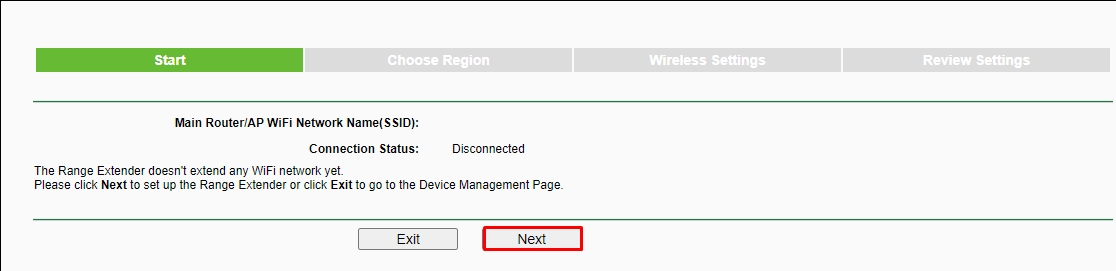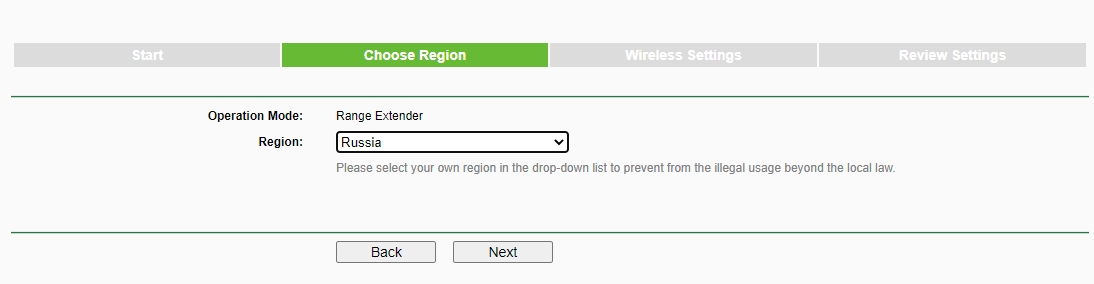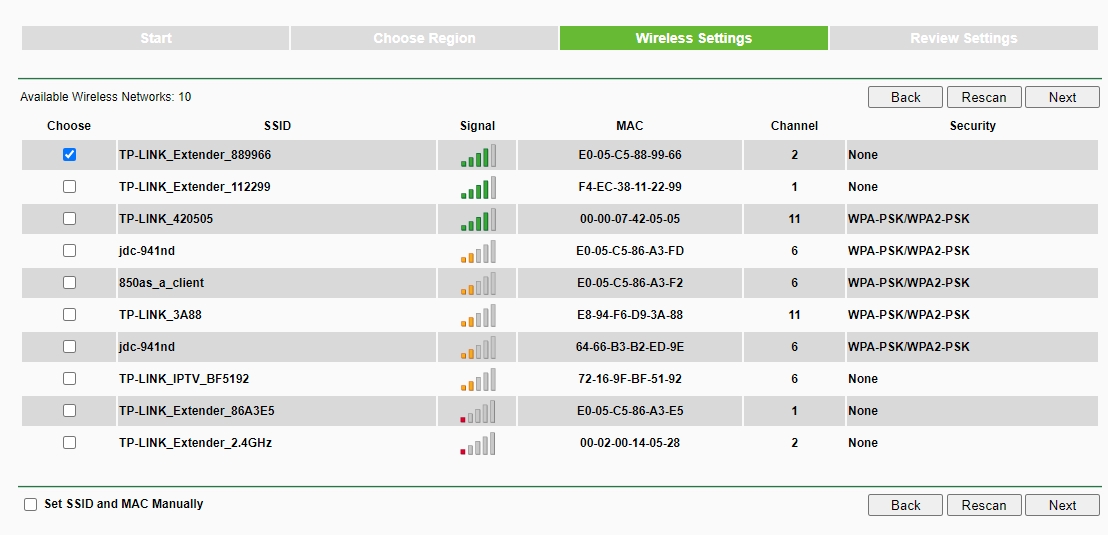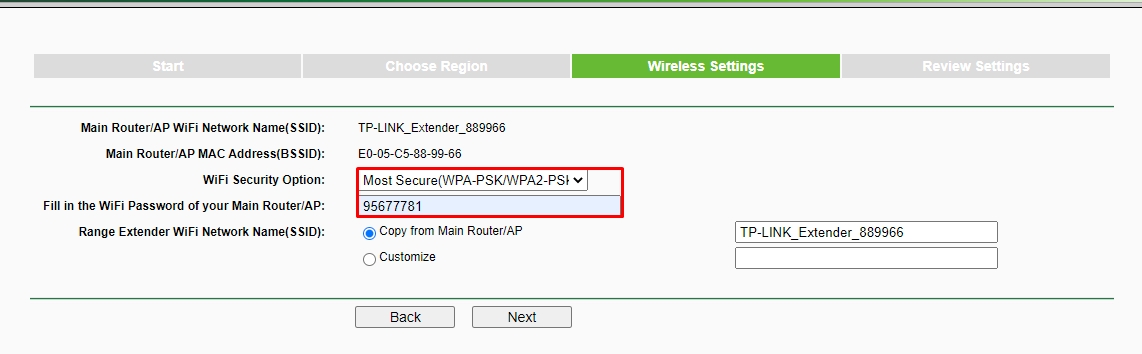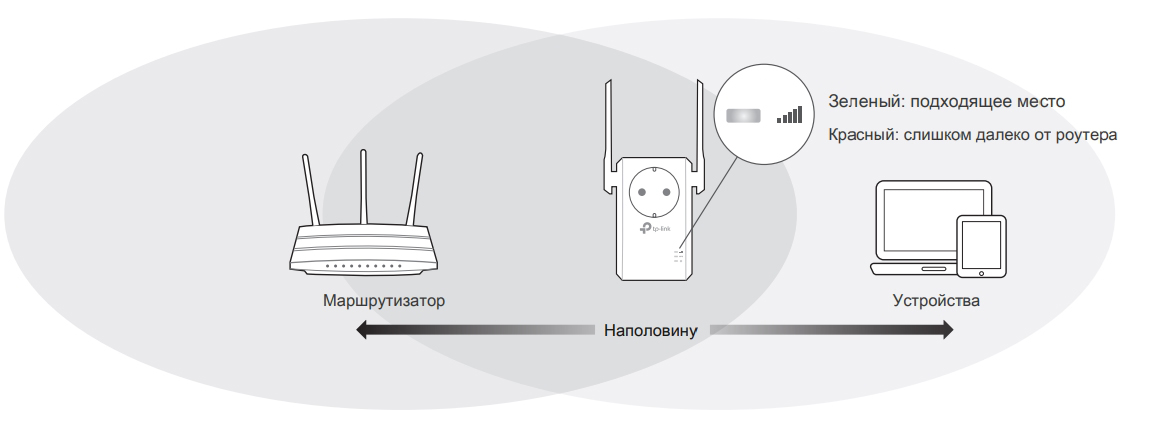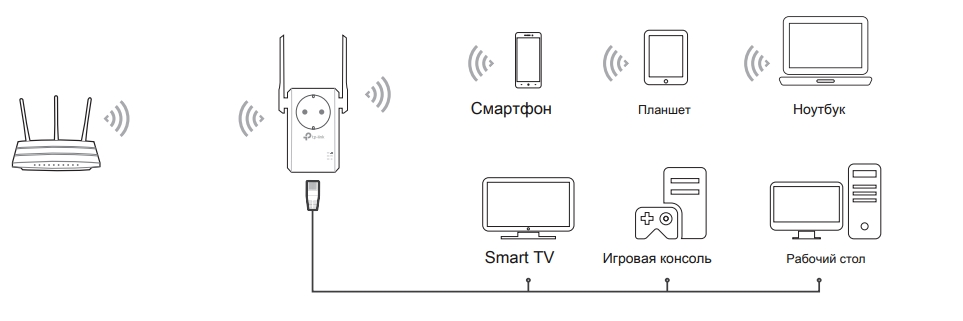Всем привет! Сегодня мы попробуем настроить повторитель или усилитель беспроводного сигнала TP-Link TL-WA860RE. Так как нормальных инструкций на русском по настройке в интернете нет, я решил написать свою. Способов подключения достаточно много, поэтому я начну с самого простого. Перед этим я познакомлю вас с индикаторами и кнопками, которые могут нам понадобиться в дальнейшем. Также расскажу про его преимущества и недостатки.
Содержание
- Кнопки и индикаторы
- Обзор и отзыв
- ШАГ 1: Подключение
- ШАГ 2: Подключение к сети роутера
- Способ 1: C помощью кнопки WPS
- Способ 2: С помощью приложения на телефоне
- Способ 3: Через Web-интерфейс
- ШАГ 3: Проверка и разведение
- Характеристики
- Инструкция на русском языке
- Задать вопрос автору статьи
Кнопки и индикаторы
В комплекте у нас идет:
- Сам аппарат.
- Диск для установки.
- Сетевой кабель.
- Инструкция и гарантия.
Сбоку вы можете увидеть три индикатора:
- Wi-Fi сигнал.
- Локальное подключение по проводу.
- Система – если горит, то аппарат работает, если мигает, то система загружается.
Сбоку есть три кнопки:
- Reset – для сброса до заводской конфигурации нужно зажать её на 10 секунд. Аппарат должен в это время работать.
- WPS – быстрое подключение к беспроводной сети.
- ON/OFF – включение и отключение.
Внизу есть LAN выход для подключения локальных устройств.
Аппарат работает от электросети, но сам розетку не занимает, поэтому сюда можно подключать любое устройство.
Обзор и отзыв
- Быстрое подключение и настройка.
- Не занимает розетку, и туда можно подключить все что угодно.
- 2 антенны – правда в некоторых случаях они могут мешать.
- Имеет приятный вид и подходит для любого дизайна.
- Потребляет не так много электроэнергии.
- Толстый корпус, поэтому если подключать в розетку что-то, то конструкция смотрится очень массивно.
- Стоит как дешевый полноценный роутер.
Отличный аппарат, хорошо работает в многоквартирном доме, а также в загородных зданиях. Покупать стоит только для домашнего использования. Даже при подключении через 2 стены, неплохо усиливает сигнал.
ШАГ 1: Подключение
Подключаем повторитель в розетку, которая находится рядом с роутером. После этого нажимаем на кнопку «ON/OFF» и ждем пока третий индикатор не перестанет мигать и начнем гореть.
ШАГ 2: Подключение к сети роутера
Способ 1: C помощью кнопки WPS
Самый простой и быстрый способ — это подключение к сети основного маршрутизатора с помощью кнопки «WPS». Сначала кнопку нажимаем на роутере, а уже потом на репитере. После этого повторитель подключится к беспроводной сети шлюза и начнет её усиливать.
Способ 2: С помощью приложения на телефоне
- Скачиваем программу Tether с App Store или Google Play.
- Включите Wi-Fi на телефоне и подключитесь к сети повторителя.
- После установки и запуска нужно будет зарегистрироваться и авторизоваться в программе.
- Как только вы попадете внутрь, нажмите на плюсик, чтобы добавить устройство. Далее выбираем ваш тип устройства.
- Далее ничего сложного нет, нужно будет выбрать основную беспроводную сеть и ввести от неё пароль.
Способ 3: Через Web-интерфейс
Перед этим вы должны подключиться к локальной сети репитера. Это можно сделать двумя способами:
- Wi-Fi – имя сети можно посмотреть на этикетке аппарата.
- По кабелю – подключаем сетевой провод к LAN порту.
Далее с компьютера, ноутбука, телефона или даже телевизора открываем браузер и вводим в адресную строку один из этих адресов:
- http://tplinkrepeater.net
- 192.168.0.254
Новая прошивка
Переходим на вкладку «Быстрая настройка». После сканирования нажмите на вашу сеть. Если она у вас скрытая, то нажимаем на кнопку «Другая» и вводим имя в строку SSID вручную. Далее нужно будет ввести пароль от сети. К сети можно подключиться вручную на вкладке «Параметры» – «Беспроводной режим».
Старая прошивка
- Перейдите в раздел «Quick Setup».
- Нажимаем «Далее».
- Выбираем регион – это нужно для настройки максимальной мощности передатчика.
- Выберите вашу беспроводную сеть.
- Далее в строке «WiFi Security Option» выберите, какой тип шифрования используется у вашего осиного роутера (чаще всего это «WPA-PSK/WPA2-PSK»). Ниже вводим пароль.
ШАГ 3: Проверка и разведение
Проверьте, чтобы индикатор Wi-Fi не мигал, а именно горел – это будет обозначать, что подключение есть. Останется отнести повторитель в ту зону, где вы хотите усилить сигнал.
Напомню, что подключиться к усилителю можно не только по вай-фай, но и по кабелю.
Характеристики
| Wi-Fi | IEEE 802.11n, 802.11g, 802.11b |
| Скорость по WiFi | 11n: до 300 Мбит/с (динамически) 11g: до 54 Мбит/с (динамически) 11b: до 11 Мбит/с (динамически) |
| Тип розетки | C, F |
| Локальный порт | Ethernet 10/100 Мбит/с (RJ45) |
| Потребление энергии | 3 Вт |
| Габариты | 110,0 x 65,8 x 75,2 мм |
Инструкция на русском языке
перейти к содержанию
tp-link TL-WA860RE 300 Мбит / с Wi-Fi расширитель диапазона
Включение
Подключите повторитель к розетке рядом с роутером. Подождите, пока индикатор питания не загорится постоянным светом. Примечание. В целях безопасности подключайте удлинитель только в направлении, указанном ниже.
Через приложение Tether
- Загрузите последнюю версию приложения Tether в Apple App Store или Google Play или просто отсканируйте QR-код.
- Запустите приложение Tether и войдите в систему со своим TP-Link ID. Если у вас нет учетной записи, сначала создайте ее.
- Нажмите + и выберите Range Extender.
Примечание. Если вы не можете найти свое устройство, см. FAQ> Q1. - Следуйте инструкциям приложения, чтобы завершить настройку. Светодиод должен постоянно гореть, указывая на успешное подключение к маршрутизатору. Примечание. Если светодиод не горит постоянно, обратитесь к FAQ > Q2.
Дополнительные методы настройки
- Через Web Браузер
- Подключите компьютер или смартфон к сети повторителя TP-Link_Extender.
- Войти http://tplinkrepeater.net or http://192.168.0.254 в web браузер. Придумайте пароль для входа в систему.
- Подписаться web инструкции по завершению настройки.
- Через кнопку WPS
- Нажмите кнопку WPS на роутере.
- В течение 2 минут нажмите кнопку WPS на повторителе на 1 секунду. Индикатор WPS должен перестать мигать и начать постоянно гореть, указывая на успешное подключение.
- Расширенное сетевое имя: сетевое имя маршрутизатора с _EXT в конце. Пароль: такой же, как у вашего маршрутизатора. https://www.tp-link.com/support/download/.
переезд
- Подключите повторитель примерно на полпути между маршрутизатором и мертвой зоной Wi-Fi. Выбранное вами местоположение должно находиться в пределах досягаемости вашего маршрутизатора.
- Подождите около 2 минут, пока светодиод не загорится зеленым цветом. Если это не так, переместите повторитель ближе к маршрутизатору, чтобы улучшить качество сигнала.
Наконечник: Чтобы разместить расширитель для оптимальной производительности Wi-Fi, откройте настройки повторителя через приложение Tether и выберите «Инструменты» > «Ассистент определения местоположения» или просто отсканируйте QR-код, чтобы посетить https://www.tp-link.com/support/faq/3103/.
наслаждаться
Подключите свои устройства к повторителю по беспроводной сети или с помощью кабеля Ethernet, а затем пользуйтесь Интернетом. Пароль вашей расширенной сети такой же, как у вашего хост-маршрутизатора.
Наконечник: Вы также можете настроить повторитель в режиме точки доступа, чтобы преобразовать существующую проводную сеть в беспроводную. Для получения дополнительной информации см. Руководство пользователя на https://www.tplink.com/support/download/.
Доступ к настройкам расширителя
После настройки вы можете получить доступ к настройкам повторителя любым из следующих способов. Вы можете повторно выбрать хост-сеть, изменить расширенные настройки сети и многое другое.
Примечание. Если ваш повторитель и маршрутизатор используют одно и то же сетевое имя, рекомендуется использовать метод 1.
Светодиод Пояснение
| LED | Статус | Индикация (для режима расширителя диапазона) |
|
(Сигнал) |
Зеленый Красный
от |
Повторитель подключен к беспроводной сети вашего маршрутизатора и находится в подходящем месте.
Повторитель получает слабый сигнал. Попробуйте переместить его ближе к маршрутизатору. Беспроводное соединение не установлено. |
|
WPS |
Вкл Выкл моргание |
Индикатор остается включенным в течение 5 минут, когда WPS соединение устанавливается, затем выключается. WPS-соединение в процессе. |
|
(Мощность) |
Вкл Выкл
моргание |
Повторитель включен или выключен.
Система запускается или идет обновление прошивки. прогресс. |
FAQ (часто задаваемые вопросы)
- Q1. Что делать, если приложение Tether не может найти мое устройство?
- Выполните следующие действия: Подключите смартфон к сети TP-Link_Extender повторителя.
- Запустите приложение Tether и выберите свой повторитель.
Наконечник: Если вы подключились к Wi-Fi повторителя, но по-прежнему не можете найти свое устройство, отключите передачу данных по сотовой сети. - Следуйте инструкциям приложения, чтобы завершить настройку. Если проблема не исчезла, обратитесь в нашу службу технической поддержки.
- Запустите приложение Tether и выберите свой повторитель.
- Что делать, если светодиод не загорается после завершения настройки через приложение Tether или web браузер?
- Возможно, вы ввели неправильный пароль Wi-Fi для хост-маршрутизатора во время настройки. Проверьте пароль и попробуйте еще раз.
- Убедитесь, что повторитель находится близко к маршрутизатору, предпочтительно в пределах 16 футов, и вдали от крупных электроприборов.
- Если вы включили фильтрацию MAC-адресов беспроводной сети, управление беспроводным доступом или список управления доступом (ACL) на своем маршрутизаторе, сначала отключите их, а затем следуйте любому методу на первой странице, чтобы завершить настройку.
- Попробуйте настроить через кнопку WPS.
- Перезагрузите повторитель и снова выполните настройку. Если проблема не исчезла, обратитесь в нашу службу технической поддержки.
- Как сбросить повторитель? При включенном повторителе с помощью булавки нажмите кнопку RESET и удерживайте ее в течение 1 секунды. Повторитель перезагрузится.
- Если вам нужна дополнительная помощь в настройке, посетите https://www.tp-link.com/support/faq/3074/, or simply scan the QR code.
- Если вам нужна дополнительная помощь в настройке, посетите https://www.tp-link.com/support/faq/3074/, or simply scan the QR code.
Информация по технике безопасности
- Держите устройство подальше от воды, огня, влажности или жарких сред.
- Не пытайтесь разбирать, ремонтировать или модифицировать устройство. Если вам нужна услуга, свяжитесь с нами.
- Не используйте устройство там, где использование беспроводных устройств запрещено.
- Розетка должна быть установлена рядом с оборудованием и быть легко доступной.
- Для сквозных устройств вставьте разветвители питания во встроенные электрические розетки устройств, но устройства того же или другого типа не устанавливайте друг на друга при обычном использовании. Не подключайте
подряд. - TP-Link настоящим заявляет, что устройство соответствует основным требованиям и другим соответствующим положениям директив 2014/53 / EU, 2009/125 / EC, 2011/65 / EU и (EU) 2015/863.
- Оригинал Декларации соответствия ЕС можно найти по адресу https://www.tp-link.com/en/support/ce TP-Link настоящим заявляет, что устройство соответствует основным требованиям и другим соответствующим положениям Регламента по радиооборудованию 2017.
- Оригинал Заявления о соответствии для Великобритании можно найти по адресу
- Чтобы общаться с пользователями или инженерами TP-Link, присоединяйтесь к сообществу TP-Link по адресу https://community.tp-link.com.
- Если у вас есть какие-либо предложения или потребности в наших руководствах по продуктам, вы можете отправить их по электронной почте. techwriter@tp-link.com.cn.
- Для получения технической поддержки, услуг по замене, руководств пользователя и другой информации посетите https://www.tp-link.com/supportили просто отсканируйте QR-код.
Документы / Ресурсы
Рекомендации
инструкцияTP-Link TL-WA860RE

Wi-Fi Range Extender
Quick
Installation
Guide
7106508578 REV3.0.0
For technical support, the user guide and other
information, please visit https://www.tp-link.com/support/,
or simply scan the QR code.
TP-Link Technologies Co., Ltd.
Specications are subject to change without notice. is a
registered trademark of TP-Link Technologies Co., Ltd. Other brands
and product names are trademarks or registered trademarks of their
respective holders.
No part of the specications may be reproduced in any form or by
any means or used to make any derivative such as translation,
transformation, or adaptation without permission from TP-Link
Technologies Co., Ltd. Copyright © 2020 TP-Link Technologies Co.,
Ltd. All rights reserved.
*Images may dier from actual products.
Посмотреть инструкция для TP-Link TL-WA860RE бесплатно. Руководство относится к категории Wi-Fi ретрансляторы, 36 человек(а) дали ему среднюю оценку 8.4. Руководство доступно на следующих языках: русский, английский. У вас есть вопрос о TP-Link TL-WA860RE или вам нужна помощь? Задайте свой вопрос здесь
Главная
| TP-Link | |
| TL-WA860RE | TL-WA860RE V5 | |
| Wi-Fi ретранслятор | |
| 6935364033002, 6935364071158, 845973033019, 845973071158, 0845973071158, 0845973033019, 0845973091873, 0095791464179, 4056203014586, 0694318376058 | |
| русский, английский | |
| Руководство пользователя (PDF), Техническая спецификация (PDF) |
Производительность
| Тип | Сетевой повторитель |
| Максимальное расстояние передачи | — m |
| Поддерживаемые операционные системы Windows | Windows 2000, Windows 2000 Professional, Windows 7 Home Basic, Windows 7 Home Basic x64, Windows 7 Home Premium, Windows 7 Home Premium x64, Windows 7 Professional, Windows 7 Professional x64, Windows 7 Starter, Windows 7 Starter x64, Windows 7 Ultimate, Windows 7 Ultimate x64, Windows 8, Windows 8 Enterprise, Windows 8 Enterprise x64, Windows 8 Pro, Windows 8 Pro x64, Windows 8 x64, Windows 98SE, Windows NT, Windows Vista Business, Windows Vista Business x64, Windows Vista Enterprise, Windows Vista Enterprise x64, Windows Vista Home Basic, Windows Vista Home Basic x64, Windows Vista Home Premium, Windows Vista Home Premium x64, Windows Vista Ultimate, Windows Vista Ultimate x64, Windows XP Home, Windows XP Home x64, Windows XP Professional, Windows XP Professional x64 |
| Поддерживаемые операционные системы Mac | Да |
| Поддерживаемые операционные системы Linux | Да |
| Скорость передачи данных | 300 Мбит/с |
| Скорость передачи данных Ethernet LAN | 10, 100 Мбит/с |
Прочие свойства
| Диапазон рабочих температур | 32 — 104 °F |
Сеть
| Свивка кабеля | 10/100Base-T(X) |
| Стандарты сети | IEEE 802.11b, IEEE 802.11g, IEEE 802.11n |
| Wi-Fi | Да |
| Wi-Fi стандартов | 802.11b, 802.11g, Wi-Fi 4 (802.11n) |
| Скорость Wi-Fi (макс) | 300 Мбит/с |
| Ширина полосы частот | 2.4 GHz |
| Алгоритмы шифрования данных | 128-bit WEP, 152-bit WEP, 64-bit WEP, WPA-PSK, WPA2-PSK |
Порты и интерфейсы
| Количество портов Ethernet LAN ( RJ-45) | 1 |
Энергопитание
| Потребляемая мощность (в обычном режиме) | 3 W |
| Входящее напряжение сети | 100 — 240 V |
| Частота входящего переменного тока | 50 — 60 Hz |
Вес и размеры
| Ширина | 110 mm |
| Глубина | 66 mm |
| Высота | 75 mm |
Дизайн
| Цвет товара | Белый |
| Светодиодные индикаторы | Да |
| Кнопка сброса установок | Да |
Технические характеристики
| Сертификаты устойчивого развития | RoHS |
Содержимое упаковки
| Краткая инструкция пользователя | Да |
Условия эксплуатации
| Диапазон температур при хранении | -40 — 70 °C |
| Диапазон относительной влажности при эксплуатации | 10 — 90 % |
| Диапазон относительной влажности при хранении | 5 — 90 % |
| Диапазон температур при эксплуатации | 0 — 40 °C |
Данные об упаковке
| Тип упаковки | Коробочная версия |
| Масса брутто | 240 g |
| Высота упаковки | 89 mm |
| Ширина упаковки | 156.5 mm |
| Глубина упаковки | 101.5 mm |
Антена
| Количество антенн | 2 |
| Тип антенны | Внешний |
Логистические данные
| Код гармонизированной системы описания (HS) | 85176990 |
показать больше
Не можете найти ответ на свой вопрос в руководстве? Вы можете найти ответ на свой вопрос ниже, в разделе часто задаваемых вопросов о TP-Link TL-WA860RE.
Не нашли свой вопрос? Задайте свой вопрос здесь
Думаем, не стоит объяснять, зачем нужен усилитель беспроводного сигнала, так как название говорит само за себя. Он пригодится не только тем, кто живет в бункере с метровыми бетонными стенами или работает в огромном офисе, где Wi-Fi до всех “не дотягивается”. TP-LINK TL-WA860RE в несколько раз усилит сигнал Wi-Fi в любой квартире, где двери и стены способствуют появлению «мертвых зон», избавит от неустойчивого сигнала и хлопот, связанных с прокладкой дополнительного кабеля. На этом способности устройства не заканчиваются. Об остальном читайте в обзоре.
Технические характеристики TP-LINK TL-WA860RE
- Беспроводные сети: IEEE 802.11 b/g/n
- Диапазон частот: 2,4–2,4835 ГГц
- Скорость передачи сигналов: 802.11b до 11 Мбит/с, 802.11g до 54 Мбит/с, 802.11n до 300 Мбит/с.
- Мощность беспроводного сигнала (EIRP):
На вид усилитель походит на блок питания от игровой консоли, а по размеру и весу его можно сравнить с куском хозяйственного мыла (впрочем, мыло будет потяжелее). Корпус усилителя целиком сделан из пластика, никаких отсоединяемых деталей не имеет.
По бокам устройства расположены две антенны. Они имеют такую же длину, как и сам корпус, поэтому не выступают за его габариты в сложенном состоянии. Чтобы привести их в рабочее положение, нужно провернуть антенны вокруг точки крепления. Шарнир, на котором закреплены антенны, довольно тугой и позволяет им поворачиваться на угол не больше 180 градусов и только в одной плоскости.
На передней поверхности устройства сверху расположена розетка.
В правом нижнем углу размещены три LED-индикатора: верхний сообщает о мощности беспроводного сигнала, средний — о подключенном Ethernet-кабеле, а нижний — о состоянии устройства (включено/выключено/перезагружается).
На задней поверхности расположена вилка. Девайс не имеет встроенного аккумулятора, поэтому работает только от электросети. Впрочем, розетку он не занимает, благодаря наличию собственной на лицевой панели.
На правом боку расположены три механических кнопки: для включения, для сопряжения с роутером и для сброса настроек.
На нижнем торце располо жен разъем Ethernet для подключения внешних устройств.
Настройка соединения и аппарат в работе
Есть два способа настройки TL-WA860RE для работы в качестве репитера, подробно описанные в инструкции. Первый, самый быстрый и простой, это создание WPS-подключения. Нужно просто нажать кнопку WPS на роутере и на репитере. Устройства автоматически связываются, и репитер практически сразу начинает работу.
Второй способ — настройка через веб-браузер — предназначен для более опытных пользователей, а также тех, кому не повезло настроить соединение первым способом. В данном случае, либо через Wi-Fi находим SSID репитера и подключаемся к нему, либо соединяем репитер и компьютер с помощью кабеля Ethernet и также создаем подключение. В адресной строке прописываем IP-адрес, указанный в инструкции, затем вводим логин, пароль и три раза жмем «далее», пока нам не откроется список сетей (роутеров), к которым можно подключить репитер. Выбираем нужный роутер, и все готово. Второй способ соединения обычно необходим для более сложных манипуляций, вроде подключения усилителя к усилителю, т.е. для создания цепочки «роутер—репитер—репитер». Впрочем, при использовании подобного подключения в реальных условиях возможна серьезная потеря качества сигнала. На практике часто зоны покрытия не выглядят, как ровные круги на картинке, где Wi-Fi-сигналы пересекаются и охватывают одинаковое пространство.
Как Настроить Репитер WiFi Повторитель и Усилить Сигнал Роутера За 5 Минут? — ВайФайка.РУ
WiFi репитер (повторитель, ретранслятор, extender) — устройство для усиления беспроводного сигнала роутера, расширения зоны приема и улучшения качества сети. В этой статье мы подробно разберем, как подключить wifi повторитель TP- к маршрутизатору и настроить усилитель беспроводного сигнала посредством его ретрансляции.
Как установить wifi повторитель для усиления сигнала роутера в квартире?
Схема установки WiFi репитера очень проста.
- Сначала мы определяем, в какой комнате сигнал на ноутбуке наиболее слабый или его вовсе нет.
- После того, как мы узнали, где нужно усиливать беспроводной сигнал wifi, находим то место, где сеть ловит, но уже не так хорошо — на одно-два деления на телефоне.
- Туда то мы и ставим репитер — зона его работы круговая, а это означает, что подхватит сигнал от wifi маршрутизатора и передаст его дальше.
Как подключить и настроить усилитель сигнала WiFi роутера TP-
Подключить и настроить повторитель wifi TP- можно тремя способами:
- Через автоматическое подключение репитера по WPS
- По WiFi при помощи смартфона, планшета или ноутбука
- Через подключенный к нему по витой паре компьютеру
Тестовые испытания
Мы провели ряд испытаний и замеров мощности сигнала при помощи смартфона Samsung Galaxy S3 и установленного на нем приложения Wi-Fi Analyzer.
Для тестов использовался первый способ подключения (через WPS). Проблем с ним не возникло — усилитель-репитер в течение нескольких секунд обнаружил роутер и связался с ним. При первоначальном соединении, когда репитер был подключен в ближайшую к роутеру розетку, индикатор состояния горел оранжевым цветом. Этот индикатор, показывающий мощность сигнала, имеет три состояния, по которым можно определить идеальное положение репитера. Если индикатор горит зеленым — место отличное, горит оранжевым — слишком близко к роутеру, мигает оранжевым — слишком далеко.
Отметим, что после подключения к роутеру (Router-A, красный график) в приложении репитер становится виден с тем же именем, только отображается другим цветом (Router-A, голубой график). На расстоянии 20 метров от роутера, через три стены, включая одну железобетонную, репитер выдавал сигнал того же уровня, что и сам роутер на том же удалении от измерительного девайса: -75–85 дБм. На равном удалении от роутера и репитера (около 10 метров) получили сигнал с уровнем около -60 дБм.
При подключении к одному роутеру (Router-A, красный график) двух репитеров (Router-A, желтый и зеленый график), они просто дублируют сигнал, а не взаимно усиливают его. Это заметно на скриншотах, где два репитера имеют одинаковую мощность сигнала, которая уменьшается одинаково при удалении от них измерителя соответственно на 1, 10 и 20 метров.
Следующий тест проводился с двумя устройствами: первое — репитер (Router-A, желтый график), связанный с роутером (Router-A, красный график), второе — планшет (Xperia_TabletZ_ede9, желтый график), работающий, как точка доступа Wi-Fi, подключенная к тому же роутеру. После расположения их на расстоянии 20 метров от роутера были произведены замеры при отдалении от них измерительного прибора на те же 1, 10 и 20 метров (с приближением к роутеру). Как видно на графиках, сигнал от репитера ослабевал заметно меньше, чем от точки доступа.
Чтобы мощность, выраженная в дБм, не казалась абстрактной величиной, приведем конкретные примеры. При первоначально измеренном уровне мощности возле планшета быстро грузится онлайн-видео, отлично «идет» World of Tanks Blitz, вне зависимости оттого, к какому Wi-Fi-сигналу подключен смартфон.
Что такое усилитель Wi-Fi сигнала
Wi-Fi peпитepом называют отдельные устройства, дополняющие роутер. Основной функцией ретранслятора считается увеличение дальности распространения сигнала, передающегося маршрутизатором.
Усилитель целесообразно использовать не только в офисных помещениях, но и в больших квартирах, коттеджах. После того, как репитер примет сигнал от маршрутизатора, устройство начнет его передавать, расширяя тем самым Wi-Fi ceти.
Ретранслятор, внешний вид которого напоминает роутер, должен подключаться к розетке. Прибор оснащен:
- Ethernet-выxoдом;
- кнопками управления;
- антеннами;
- индикаторами, оповещающими об уровне сигналов, которые транслируются.
Обратите внимание! Ряд моделей репитеров оснащены USB-вxoдoм, что дает возможность подключать внешние накопители.
Итоги
TP-LINK TL-WA860RE отлично справляется со своей главной задачей — усилением беспроводного сигнала. Он очень легко настраивается (нажатием одной кнопки) и совместим со всеми Wi-Fi сетями стандартов 802.11 b/g/n. К нему можно подключать проводные устройства, и он не занимает розетку. Эта штука может изрядно упростить жизнь и сделать интернет-серфинг и работу в локальной сети одинаково комфортными в любой части дома или офиса. Отметим, что если занятие розетки для вас не проблема, то можно, не потеряв в других функциях, приобрести более доступную модель TL-WA850RE за 2250 рублей.
Плюсы:
- дополнительная розетка;
- легкая настройка;
- разъем Ethernet для подключения проводных устройств;
- совместимость со всеми устройствами стандартов 802.11 b/g/n.
Минусы:
- англоязычный интерфейс настройки.
Дать ссылку друзьям:
На данной странице вы узнаете как подключить Wi-Fi маршрутизатор к компьютеру, а также сможете найти инструкцию по настройке на русском языке. Сотрудники нашего информационного портала ежедневно обновляют официальные прошивки для той или иной модели устройства.
Пошаговая настройка роутера TP-LINK TL-WA860RE для Ростелеком, Билайн и других интернет провайдеров займет у Вас несколько минут и после этого вы сможете наслаждаться всеми достоинствами Wi-Fi точки доступа ТП-Линк.
Если вы хотите получить последнюю версию официальной прошивки и инструкцию по подключению VPN или PPPOE и настройка IPTV телевидения для этого устройства на русском языке на ваш Email, то вам следует оставить полный, развернутый отзыв о той или иной модели Вай-Фай устройства.
ДЛЯ ОБНОВЛЕНИЯ
ВАЖНО: Чтобы избежать проблем при обновлении ПО, пожалуйста, прочитайте следующую информацию по процедуре обновления.
- Проверьте соответствие аппаратной версии и версии ПО. Установка неправильной версии ПО может повредить ваше устройство и аннулировать гарантию. (Обычно V1.x =V1)
НЕ рекомендуется устанавливать версию ПО, не предназначенную для вашего региона. Нажмите здесь для выбора региона и загрузите наиболее актуальную версию ПО.
- НЕ отключайте питание во время процесса обновления, поскольку это может нанести урон маршрутизатору
- НЕ обновляйте ПО маршрутизатора по Wi-Fi, за исключением тех случаев, когда это является единственно возможным способом.
- Рекомендуется, чтобы все пользователи прекратили использовать все интернет-приложения на компьютере или отключили сетевой кабель от клиентских устройств перед обновлением.
Примечание: Конфигурационные файлы могут быть некорректно установлены на новые версии встроенного ПО, требующие сброса на заводские настройки.
| TL-WA860RE(EU)_V6_200810 | ||
| Дата публикации: 2020-09-08 | Язык: Многоязычный | Размер файла: 1.73 MB |
| Изменения и исправленные ошибки 1. Исправлена ошибка, из-за которой при определённых обстоятельствах у некоторых устройств не было доступа в интернет. 2. Исправлена ошибка, из-за которой при подключении усилителя мог перезагрузиться основной роутер. 3. Исправлена ошибка, из-за которой возникали сложности при подключении к скрытому SSID. 4. Исправлена ошибка безопасности, из-за которой при входе в веб-интерфейс происходил сброс настроек устройства. 5. Оптимизирована общая производительность. |
| TL-WA860RE(EU)_V6_200410 | ||
| Дата публикации: 2020-04-30 | Язык: Многоязычный | Размер файла: 1.59 MB |
| Изменения и исправленные ошибки: 1. Добавлена функция конфигурации DHCP-сервера. Примечания: 1. Для TL-WA860RE V6. |
Скачать прошивку для маршрутизатора
Чтобы скачать прошивку для TP-LINK TL-WA860RE вам достаточно внимательно ознакомиться со страницей, на которой вы сейчас находитесь. Не забывайте оставлять свои отзывы (форма для добавления отзывов находится в нижней части страницы). Если вас не затруднит, то вы можете поделиться ссылкой на прошивку со своими друзьями. Также, если вы не нашли ответ на свой вопрос, то вы можете задать его воспользовавшись формой в нижней части сайта.
У нас вы найдете последние версии драйверов для беспроводных устройств. Чтобы скачать новый драйвер, вам необходимо перейти по ссылке «Скачать прошивку», которая расположена чуть ниже.
-
Contents
-
Table of Contents
-
Troubleshooting
-
Bookmarks
Quick Links
TL-WA860RE
300Mbps WiFi Range Extender with Power Outlet
Pass-through
REV1.0.1
1910011180
Related Manuals for TP-Link TL-WA860RE
Summary of Contents for TP-Link TL-WA860RE
-
Page 1
TL-WA860RE 300Mbps WiFi Range Extender with Power Outlet Pass-through REV1.0.1 1910011180… -
Page 2
Specifications are subject to change without notice. is a registered trademark of TP-LINK TECHNOLOGIES CO., LTD. Other brands and product names are trademarks or registered trademarks of their respective holders. No part of the specifications may be reproduced in any form or by any means or used to make any derivative such as translation, transformation, or adaptation without permission from TP-LINK TECHNOLOGIES CO., LTD. -
Page 3: Fcc Statement
FCC STATEMENT This equipment has been tested and found to comply with the limits for a Class B digital device, pursuant to part 15 of the FCC Rules. These limits are designed to provide reasonable protection against harmful interference in a residential installation. This equipment generates, uses and can radiate radio frequency energy and, if not installed and used in accordance with the instructions, may cause harmful interference to radio communications.
-
Page 4: Industry Canada Statement
Canadian Compliance Statement This device complies with Industry Canada license-exempt RSS standard(s). Operation is subject to the following two conditions: (1)This device may not cause interference, and (2)This device must accept any interference, including interference that may cause undesired operation of the device. Cet appareil est conforme aux norms CNR exemptes de licence d’Industrie Canada.
-
Page 5: Safety Information
Продукт сертифіковано згідно с правилами системи УкрСЕПРО на відповідність вимогам нормативних документів та вимогам, що передбачені чинними законодавчими актами України. Safety Information When product has power button, the power button is one of the way to shut off the product; …
-
Page 6: Declaration Of Conformity
TP-LINK TECHNOLOGIES CO., LTD DECLARATION OF CONFORMITY For the following equipment: Product Description: 300Mbps WiFi Range Extender with Power Outlet Pass-through Model No.: TL-WA860RE Trademark: TP-LINK We declare under our own responsibility that the above products satisfy all the technical…
-
Page 7: Table Of Contents
CONTENTS Package Contents ………………..1 Chapter 1 Introduction ………………. 2 Product Overview ……………….. 2 Main Features ………………..2 Appearance ………………… 2 Chapter 2 Hardware Installation …………….4 Before You Begin ……………….. 4 Basic Requirements ………………5 Connecting the Device ………………5 Chapter 3 Quick Installation Guide ……………
-
Page 8: Package Contents
Make sure that the package contains the above items. If any of the listed items is damaged or missing, please contact your distributor. Conventions The Range Extender, the Device or TL-WA860RE mentioned in this User guide stands for TL-WA860RE 300Mbps WiFi Range Extender with Power Outlet Pass-through without any explanations.
-
Page 9: Chapter 1 Introduction
Even though you may not be familiar with the Range Extender, you can easily configure it with the help of this Guide. Before installing the Range Extender, please look through this Guide to get the full information of the TL-WA860RE 300Mbps WiFi Range Extender with Power Outlet Pass-through.
-
Page 10: Led Explanation
TL-WA860RE is connected to the router and is in a good location. Signal Blinking Orange TL-WA860RE is connected to the router but is too far away from the router. TL-WA860RE is connected to the router but is too close to the Solid Orange router.
-
Page 11: Chapter 2 Hardware Installation
RF (radio frequency) noise in your home or office. In order to optimize the performance of TL-WA860RE, please follow the instructions below to achieve an ideal location (please make sure it is always within the wireless coverage of the wireless router).
-
Page 12: Basic Requirements
To establish a typical connection of the Range Extender, please take the following steps: 1. Connect the Cable/DSL modem to a Wireless router with an Ethernet cable. 2. Plug your TL-WA860RE directly to a standard electrical wall socket, which is next to the Wireless router.
-
Page 13: Chapter 3 Quick Installation Guide
TL-WA860RE 300Mbps WiFi Range Extender with Power Outlet Pass-through easily with a Web-based utility. With a Web-based utility, it is easy to configure and manage the TL-WA860RE 300Mbps WiFi Range Extender with Power Outlet Pass-through. The Web-based utility can be used on any Windows, Macintosh or UNIX OS with a Web browser, such as Microsoft Internet Explorer, Mozilla Firefox or Apple Safari.
-
Page 14
TL-WA860RE 300Mbps WiFi Range Extender with Power Outlet Pass-through After successful login, there will pop up the Quick Setup Start page. Click Next to get the quick setup started. Figure 3-3 Quick Setup Start Note: If you are not to go through the Quick Setup right away, you can click Exit and enter the main menu of the device. -
Page 15
TL-WA860RE 300Mbps WiFi Range Extender with Power Outlet Pass-through A list of available wireless network will appear. Check the box before the SSID of your desired network, and then click Next. Figure 3-6 Quick Setup – Available Wireless Networks … -
Page 16
TL-WA860RE 300Mbps WiFi Range Extender with Power Outlet Pass-through Double-check your wireless setting and network setting, when Figure 3-8 appears. If verified, click Finish to complete the Quick Setup. If there is anything wrong, click Back to return the previous pages and reconfigure it. -
Page 17: Chapter 4 Configure The Device
Chapter 4 Configure the Device This Chapter describes how to configure your Range Extender via the web-based management page. The TL-WA860RE 300Mbps WiFi Range Extender with Power Outlet Pass-through is easy to configure and manage with the Web-based (Internet Explorer, Netscape ®…
-
Page 18: Quick Setup
TL-WA860RE 300Mbps WiFi Range Extender with Power Outlet Pass-through Wireless Connection – It shows whether the Range Extender is connected to the Main Router/AP by Wireless. IP Address –The IP address of the Range Extender. Type – The Range Extender’s IP address Type.
-
Page 19
TL-WA860RE 300Mbps WiFi Range Extender with Power Outlet Pass-through Security Type — the security type of your root device. Modify — You can Edit or Delete the profiles. Click Connect to connect the range extender to the wireless network that you have chosen in the profile list. -
Page 20: Network
TL-WA860RE 300Mbps WiFi Range Extender with Power Outlet Pass-through Click Edit to further edit the profile(s), or Delete to delete the profile(s). Click Connect to connect the range extender to the wireless network that you have chosen in the profile list.
-
Page 21: Dhcp Settings
TL-WA860RE 300Mbps WiFi Range Extender with Power Outlet Pass-through Type — Several IP types are supported, including: (1) Static IP; (2) Smart IP (DHCP), and they are explained below. Dynamic IP — In this type, if your range extender have connected to a router, your client …
-
Page 22
TL-WA860RE 300Mbps WiFi Range Extender with Power Outlet Pass-through Figure 4-8 DHCP Settings – Auto Figure 4-9 DHCP Settings – On Figure 4-10 DHCP Settings – Off DHCP Server — Selecting the radio button before Auto/On/Off will disable/enable the DHCP … -
Page 23: Dhcp Client List
TL-WA860RE 300Mbps WiFi Range Extender with Power Outlet Pass-through Address Lease Time — Enter the amount of time for the PC to connect to the Range Extender with its current assigned dynamic IP address. The time is measured in minutes. After the time is up, the PC will be automatically assigned a new dynamic IP address.
-
Page 24: Wireless Settings
TL-WA860RE 300Mbps WiFi Range Extender with Power Outlet Pass-through wireless local area network just through a few settings. Wireless Settings is used for the configuration of some basic parameters of the Range Extender. Wireless Security provides three different security types to secure your data and thus provide greater security for your wireless network.
-
Page 25: Wireless Security
TL-WA860RE 300Mbps WiFi Range Extender with Power Outlet Pass-through Operation Mode — Two Operation Modes are supported in most of regions, including Universal Mode and WDS Mode. And some regions also support Proxy Mode. Universal Mode — The range extender is compatible with most routers and access points …
-
Page 26
TL-WA860RE 300Mbps WiFi Range Extender with Power Outlet Pass-through Figure 4-14 Wireless Security Operation Mode — Shows the current operation mode. Disable Security — Check this box radio button to disable wireless security. If disabled, the wireless stations will be able to connect this device without encryption. It is strongly recommended that you choose one of the security types to enable security. -
Page 27: Wireless Mac Filtering
TL-WA860RE 300Mbps WiFi Range Extender with Power Outlet Pass-through Shared Key — Select 802.11 Shared Key authentication type. Open System — Select 802.11 Open System authentication type. WEP Key Format — You can select ASCII or Hexadecimal format. ASCII format stands •…
-
Page 28
TL-WA860RE 300Mbps WiFi Range Extender with Power Outlet Pass-through The Wireless MAC Address Filtering feature allows you to control wireless stations accessing the device, which depend on the station’s MAC addresses. Operation Mode — Shows the current operation mode. … -
Page 29: Wireless Advanced
TL-WA860RE 300Mbps WiFi Range Extender with Power Outlet Pass-through Click the Enable All button to make all entries enabled Click the Disable All button to make all entries disabled. Click the Delete All button to delete all entries Click the Next button to go to the next page and click the Previous button to return to the previous page.
-
Page 30: Wireless Statistics
TL-WA860RE 300Mbps WiFi Range Extender with Power Outlet Pass-through Operation Mode — Shows the current Operation Mode. Transmit Power — Specifies the transmit power of the device. You can select High, Middle or Low which you would like. High is the default setting and is recommended.
-
Page 31: Throughput Monitor
TL-WA860RE 300Mbps WiFi Range Extender with Power Outlet Pass-through Current Status — The connected wireless station’s running status, one of STA-AUTH / STA-ASSOC / STA-JOINED / WPA / WPA-PSK / WPA2 / WPA2-PSK / AP-UP / AP-DOWN / Disconnected.
-
Page 32: System Tools
TL-WA860RE 300Mbps WiFi Range Extender with Power Outlet Pass-through 4.6 System Tools System Tools option helps you to optimize the configuration of your device. You can upgrade the Range Extender to the latest version of firmware as well as backup or restore the Range Extender’s configuration files.
-
Page 33: Factory Defaults
300Mbps WiFi Range Extender with Power Outlet Pass-through To upgrade the device’s firmware, follow these instructions: Download a more recent firmware upgrade file from the TP-LINK website (http://www.tp-link.com). Enter the path name or click Browse… to select the downloaded file on the computer into the File blank.
-
Page 34: Reboot
TL-WA860RE 300Mbps WiFi Range Extender with Power Outlet Pass-through Click Backup to save all configuration settings to your local computer as a file. To restore the device’s configuration, follow these instructions: Click Browse… to find the configuration file which you want to restore.
-
Page 35: Password
TL-WA860RE 300Mbps WiFi Range Extender with Power Outlet Pass-through 4.6.5 Password Selecting System Tools > Password allows you to change the factory default user name and password of the device on the screen shown in Figure 4-25. Figure 4-25 Password It is strongly recommended that you change the factory default user name and password of the device.
-
Page 36
TL-WA860RE 300Mbps WiFi Range Extender with Power Outlet Pass-through The device can keep logs of all traffic. You can query the logs to find what happened to the device. Log Type — By selecting the log type, only logs of this type will be shown. -
Page 37: Appendix A: Factory Defaults
TL-WA860RE 300Mbps WiFi Range Extender with Power Outlet Pass-through Appendix A: Factory Defaults Item Default Value Common Default Settings Username admin Password admin IP Address 192.168.0.254 Subnet Mask 255.255.255.0 Domain http://tplinkrepeater.net Wireless SSID TP-LINK_Extender_XXXXXX Wireless Security Disabled Wireless MAC Address Filtering Disabled …
-
Page 38: Appendix B: Troubleshooting
There are TWO methods available to restore the factory defaults. Option 1: With the Range Extender TL-WA860RE powered on, press the RESET button for 2 seconds (refer to the diagram). Wait 5 seconds until all the LEDs flash once. Option 2: Get logged in to the web-based management page of TL-WA860RE, then go to “System…
-
Page 39
An easy way is to compare the signal strength of your target wireless network (symbolized by its SSID), with TL-WA860RE in operation vs. out of operation. Before comparison, you’d better make sure your computer can obtain an IP address from your target wireless network and thus access the Internet, either via TL-WA860RE or without. -
Page 40: Appendix C: Specifications
TL-WA860RE 300Mbps WiFi Range Extender with Power Outlet Pass-through Appendix C: Specifications General Standards and Protocols IEEE 802.3, 802.3u, 802.11n, 802.11b and 802.11g, TCP/IP, DHCP Safety & Emission Ports One 10/100M Auto-Negotiation LAN RJ45 port Wireless Frequency Band 2.4~2.4835GHz 11n:up to 300Mbps(Automatic)…
-
Page 41: Appendix D: Glossary
TL-WA860RE 300Mbps WiFi Range Extender with Power Outlet Pass-through Appendix D: Glossary 802.11b — The 802.11b standard specifies a wireless networking at 11 Mbps using direct-sequence spread-spectrum (DSSS) technology and operating in the unlicensed radio spectrum at 2.4GHz, and WEP encryption for security. 802.11b networks are also referred to as Wi-Fi networks.
-
Page 42
TL-WA860RE 300Mbps WiFi Range Extender with Power Outlet Pass-through WPA (Wi-Fi Protected Access) — WPA is a security technology for wireless networks that improves on the authentication and encryption features of WEP (Wired Equivalent Privacy). In fact, WPA was developed by the networking industry in response to the shortcomings of WEP.